Tower Of Fantasy (TOF): So beheben Sie FPS-Abfälle
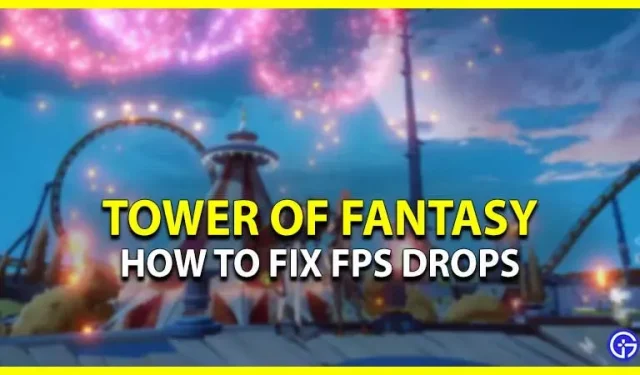
Wie wir alle wissen, ist Tower of Fantasy für Android, iOS und PC verfügbar. Wenn Sie ein mobiler Benutzer sind, ist dieser Artikel nichts für Sie, da dieser Leitfaden speziell für PC-Benutzer gedacht ist. In letzter Zeit sind viele Spieler mit dem Problem von FPS-Einbrüchen im Spiel konfrontiert. Wenn auch Sie vor dem gleichen Problem stehen, helfen wir Ihnen weiter. In dieser Anleitung helfen wir Ihnen, das FPS-Drop-Problem von Tower of Fantasy (TOF) einfach zu beheben.
Wie kann man die FPS im TOF erhöhen?

Hier finden Sie alle Möglichkeiten, wie Sie FPS-Einbrüche bei Tower Of Fantasy (TOF) beheben können.
- Erledigen Sie unnötige Aufgaben
- Grafiktreiber aktualisieren
- TOF-Einstellungen im Spiel
- Spiel neu installieren
Erledigen Sie unnötige Aufgaben – Beseitigen Sie den FPS-Einbruch im TOF
Der erste Fix, der die FPS-Abfälle in Tower of Fantasy (TOF) verbessert, ist das Erledigen unerwünschter Aufgaben.
- Klicken Sie zunächst mit der rechten Maustaste auf die Taskleiste.
- Klicken Sie dann auf die Option „Task-Manager“.
- Danach erscheint ein Popup-Fenster. Gehen Sie einfach zur Registerkarte „Prozessor“ in der oberen linken Ecke des Bildschirms.
- Gehen Sie dann zur Registerkarte „CPU“ und zur Registerkarte „GPU“.
- Und jetzt fahren Sie fort, wählen Sie die unnötigen unnötigen Anwendungen aus und klicken Sie auf Aufgabe beenden.
Grafiktreiber aktualisieren
Eine andere Möglichkeit, Ihr Problem zu beheben, besteht darin, Ihre Grafiktreiber zu aktualisieren.
- Gehen Sie zunächst zum Geräte-Manager-Menü.
- Doppelklicken Sie dann auf die Option „Anzeigeadapter“.
- Danach sehen Sie die aktuelle Grafik, klicken Sie einfach mit der rechten Maustaste darauf und wählen Sie die Option „Treiber aktualisieren“.
Sollte Ihr Problem immer noch nicht gelöst sein, haben wir ein weiteres für Sie parat.
TOF-Einstellungen im Spiel – FPS-TOF-Einbrüche beheben
Wenn Sie alle oben genannten Korrekturen ausprobiert haben und das Problem immer noch nicht behoben ist, versuchen Sie, die Einstellungen im Spiel zu ändern.
- Starten Sie zuerst das TOF-Spiel.
- Gehen Sie als Nächstes zu den Spieleinstellungen.
- Aktivieren Sie anschließend die Option „VSync“ und stellen Sie die erweiterten Einstellungen auf „Niedrig“ oder „Mittel“ ein.
Probieren Sie den folgenden Fix aus, um das FPS-Drop-Problem im Tower of Fantasy (TOF) einfach zu beheben.
Spiel neu installieren
Der letzte Ausweg zur Lösung des FPS-Problems besteht darin, das Spiel zu deinstallieren und zu installieren. Die Ursache für FPS-Einbrüche oder Ruckler kann auch ein kleiner Fehler sein. Eine schnelle Neuinstallation könnte Ihr Problem also lösen. Auf diese Weise können Sie den FPS-Einbruch in Tower Of Fantasy ganz einfach beheben. Wenn Ihr Problem immer noch nicht gelöst ist, können Sie jederzeit versuchen, Spiel-Booster herunterzuladen. Während Sie hier sind, sehen Sie sich diese Liste der besten Optimierungen zur Verbesserung der TOF-Leistung an.

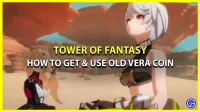
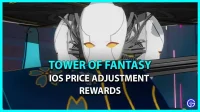
Schreibe einen Kommentar